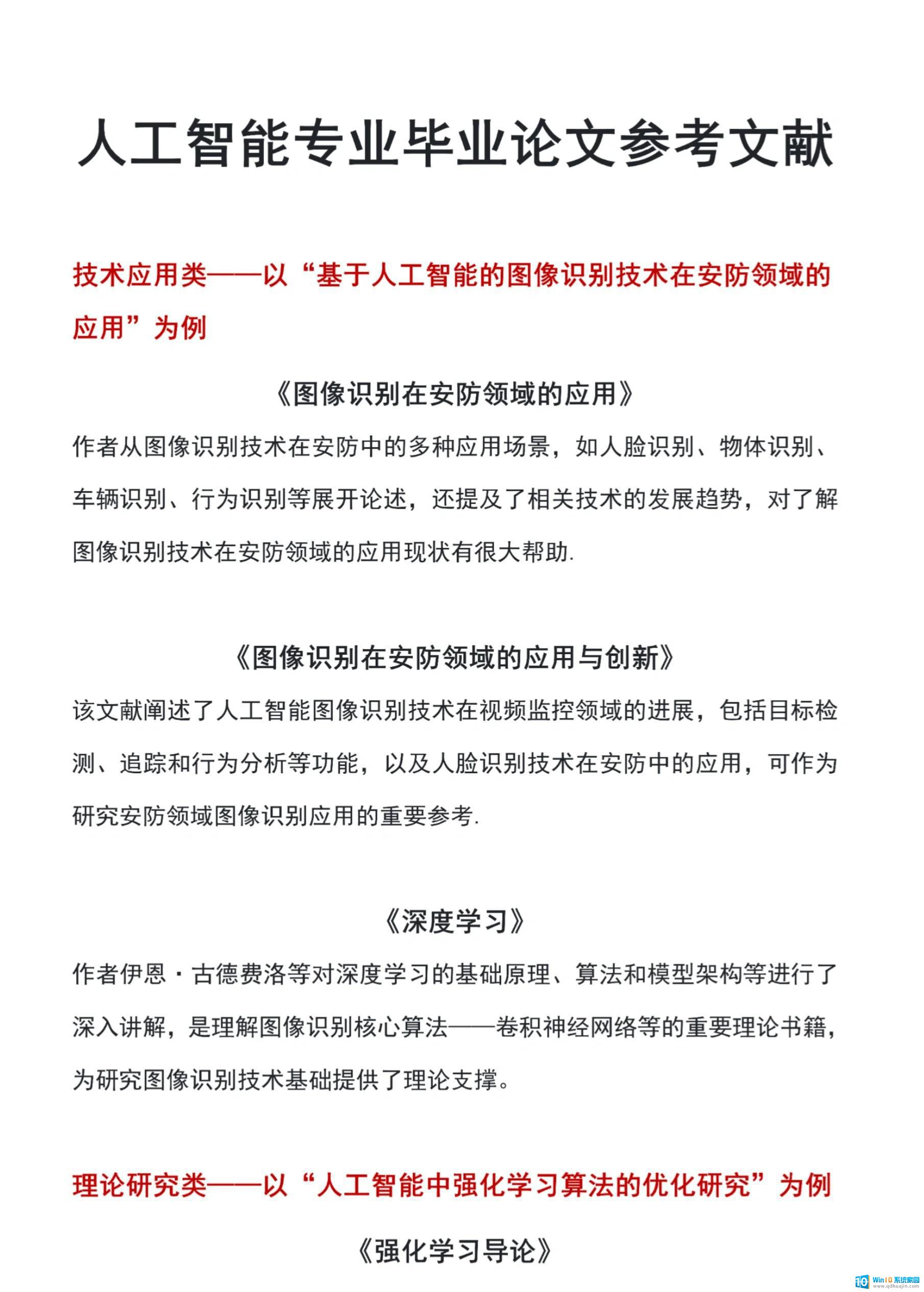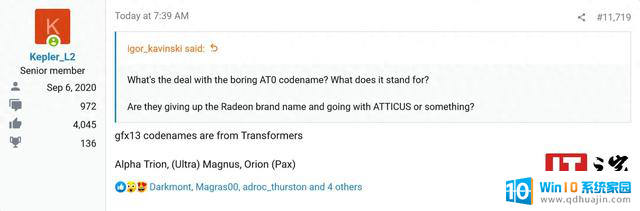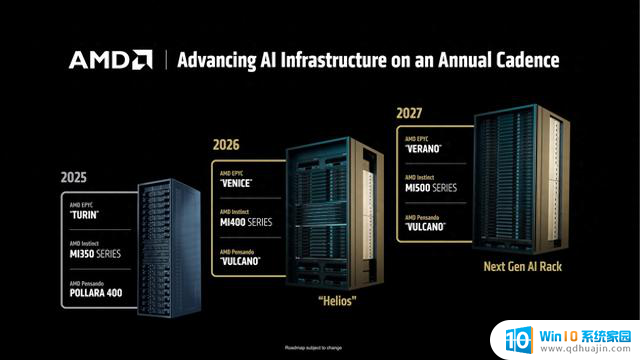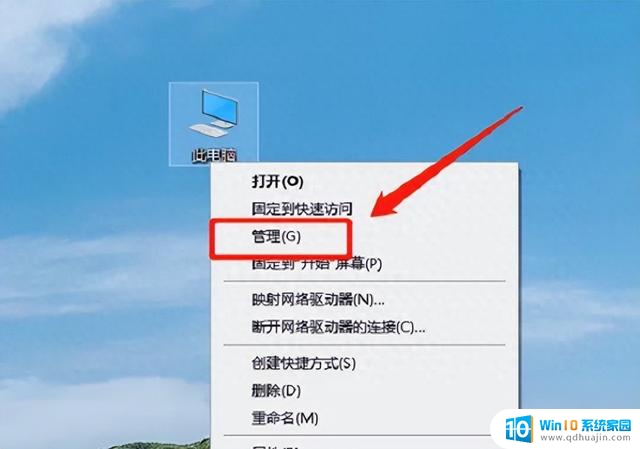Windows 11新版“开始”菜单体验指南
这次更新最实在的改动就是:找应用不用再翻页了! 以前想找个软件,得先点开“所有应用”,再一页页翻。现在直接下拉菜单就能浏览全部软件,像刷手机一样方便。
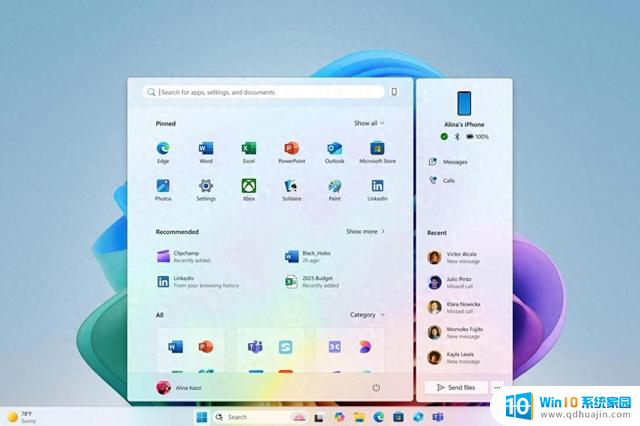
---
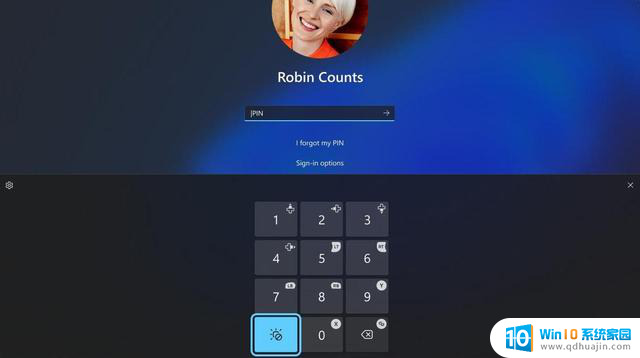
一、新菜单怎么变好用了?
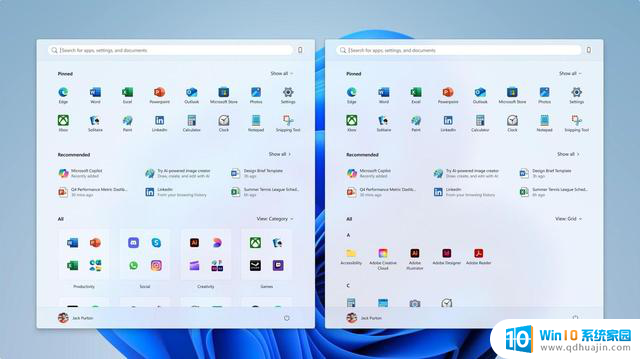
1. 滚动代替翻页
所有应用直接铺在菜单里。手指一划就能找软件,省掉点“所有应用”的步骤。
2. 两种视图自由选
- 分类视图:自动把软件按类型分组,比如“游戏”“办公”。
- 网格视图:按字母顺序排,像老版Windows的列表。
3. 大屏小屏都适配
大电脑能显示8列常用软件+6条推荐;小电脑自动压缩成6列常用+4条推荐。
二、烦人的推荐栏能关了!
很多人吐槽旧菜单底下总显示“推荐文件”,占地方又用不上。
现在进设置就能彻底关掉它,菜单瞬间清爽。
三、手机互联一键管理
菜单顶部多了个手机图标。点一下就能展开或收起手机控制面板,传照片、看通知更快。
四、锁屏小部件自由排
锁屏时显示的天气、日历等小模块,现在能自己调整:
- 删掉不用的
- 调换位置
- 加新部件
五、游戏手柄也能输密码
用手柄打游戏的用户有福了!
现在支持用手柄按钮输入PIN码解锁电脑。像ROG掌机这类设备,不用插键盘就能登录系统。
---
为什么微软要改菜单?
就为两个字:省事。
旧菜单找软件步骤多,年轻人嫌麻烦,老年人记不住。改成滚动式+大图标,老人看得清。年轻人划两下就找到工具,上班族开远程会议时切软件也更顺手。
这次更新还在测试,正式版预计今年秋季推送。用惯旧版的人可能得适应两天,但多数用户反馈:“刷着找软件,确实爽!”